w programie photoshop jest wiele narzędzi do zaznaczania, ale narzędzie Pióro jest jedynym narzędziem, które zapewnia bardzo czyste i ostre zaznaczanie bez rozmycia linii lub miękkich krawędzi, ponieważ narzędzie Pióro wykorzystuje „technologię wektorową”.
więc jeśli chcesz wyciąć dowolny przedmiot z czystymi ostrymi krawędziami, musisz mieć trochę wiedzy na temat „narzędzia do pisania”. Zacznijmy od tego.
oto mój obraz i chcę wyciąć tę szybę za pomocą „narzędzia do pisania”.,


więc najpierw idź i wybierz narzędzie Pióro na pasku narzędzi. Istnieją różne rodzaje narzędzia pióro możemy zobaczyć, ale teraz używam tego pierwszego narzędzia Pióro.

gdy zaczniesz rysować ścieżkę za pomocą narzędzia Pióro, sugeruję, abyś uruchomił ją z dowolnego narożnego punktu obiektu. i zająć niewiele punktów kontrolnych.,

teraz kliknij i przeciągnij go, możesz zobaczyć ruchomy uchwyt punktu kontrolnego, wygina ścieżkę, jak widać. za pomocą tego uchwytu możemy odpowiednio ustawić naszą ścieżkę.

kliknij i przeciągnij następny punkt kontrolny i wygnij uchwyt w ten sposób, aby ustawić go poprawnie.
możesz zobaczyć tutaj ścieżka wychodzi z linii bcz podczas rysowania poprzedniego punktu kontrolnego wygięliśmy jego uchwyt., aby rozwiązać ten problem, po prostu przytrzymaj klawisz alt i kliknij ostatni punkt kontrolny przed utworzeniem nowego. Usunie uchwyt i pozwoli prawidłowo narysować ścieżkę.

Kontynuuj rysowanie ścieżki w ten sposób.
To jest panel ścieżka. W tym możesz zobaczyć ścieżkę, którą narysowałeś wcześniej. Wystarczy dwukrotnie kliknąć na niego i zapisać go.,


oto ścieżka, którą utworzyłem wcześniej. kliknij na nią i zobacz na dole panelu ścieżka znajduje się ikona o nazwie „Wczytaj ścieżkę jako zaznaczenie”, klikając na tę ikonę możesz przekonwertować ścieżkę na zaznaczenie.
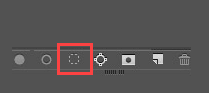

wybierz warstwę i naciśnij CTRL + J, aby utworzyć nową warstwę wybranej części.,
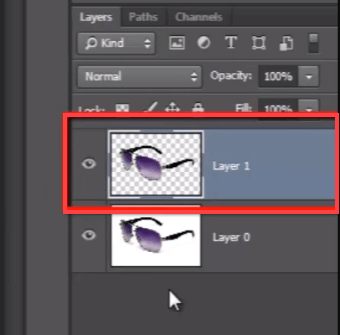
tutaj chcę wyciąć ten otwór poprawnie ze ścieżki. Więc muszę przejść do panelu ścieżka i ponownie wybrać moją ścieżkę i zobaczyć tutaj w opcjach „ścieżka finder”, muszę wybrać „odejmij przedni kształt”.

teraz Narysuj ścieżkę na krawędzi tego otworu. Wybierz go i usuń.
Pozwól mi powiększyć.

tutaj możesz zobaczyć krawędzie obiektu są nadal bardzo ostre. Nie zostały rozmyte.,

dzięki narzędziu pen tool można uzyskać bardzo czystą, ostrą i dokładną ekstrakcję, bardziej niż jakakolwiek inna technika ekstrakcji w programie Photoshop, ponieważ jest ona zgodna z technologią wektorową.